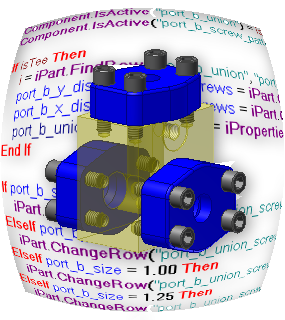
iLogic vous permet de concevoir en fonction de règles, en fournissant une méthode simple pour capturer et réutiliser votre travail. Utilisez iLogic pour normaliser et automatiser les processus de conception et pour configurer vos produits virtuels.
Fonctions iLogic
iLogic incorpore directement des règles sous la forme d'objets dans les environnements de pièce et d'assemblage, et dans les documents de dessin. Ces règles déterminent et contrôlent les valeurs d'attribut et de paramètre de votre conception. Le contrôle de ces valeurs vous permet de définir le comportement des attributs, des fonctions et des composants d'un modèle. Les informations sont enregistrées et stockées directement dans les documents, comme s'il s'agissait d'éléments de conception géométrique.
Les règles iLogic peuvent utiliser des types de paramètres personnalisés disponibles dans Autodesk Inventor (valeur de texte, valeur Vrai/Faux, liste multivaleur, etc.). Vous pouvez utiliser ces types de paramètres pour écrire des règles qui impliquent plusieurs valeurs numériques et d'entrée.
La boîte de dialogue Paramètres d'Autodesk Inventor prend en charge ces paramètres spécialisés, avec des fonctions de filtrage avancées pour faciliter la définition, la gestion et la modification des entrées de paramètres.
Fonctions d'automatisation dans iLogic
Les concepteurs et les ingénieurs peuvent implémenter les fonctions d'automatisation d'iLogic sans nécessiter une vaste expérience en programmation. Utilisez ces fonctions pour :
- Rechercher et modifier automatiquement les configurations d'iPièce ou d'iEnsemble selon les instructions conditionnelles définis dans les règles au niveau de l'ensemble.
- Activer des pièces et fonctions d'ensemble ou des composants et contraintes d'ensemble dans des règles, à l'aide d'arguments conditionnels.
- Mettre à jour et contrôler automatiquement des spécifications de filetage après la modification d'un perçage ou de la taille d'une tige.
- Lire, écrire et réagir selon l'aspect de la matière ou de l'apparence des documents de conception, la masse ou le volume des pièces et les paramètres de conception.
- Mettre à jour des informations de nomenclature lorsque les modifications du modèle génèrent une nouvelle configuration.
- Restreindre ou corriger automatiquement des valeurs d'entrée utilisateur pour garantir des configurations correctes et conformes aux normes et spécifications de conception.
- Lire et écrire dans des documents Excel.
Les fonctions de boîtes de message et zones de saisie fournissent des commentaires, des options et des informations au fur et à mesure de l'exécution des règles.
Interface personnalisée créée à l'aide des règles iLogic
Utilisez des règles iLogic pour lier directement des formes personnalisées à des paramètres de conception de pièce ou d'ensemble. Cette fonction fournit une interface utilisateur pour un modèle de conception basé sur des règles.
VB.NET intégré dans des règles iLogic
En intégrant le langage VB.NET dans vos règles iLogic, vous pouvez effectuer les opérations suivantes :
- Lire et écrire dans des fichiers HTML, des fichiers texte, des documents Word et des fichiers d'autres formats.
- Communiquer avec d'autres applications Windows.
- Automatiser la publication au format DWF ou autre.
- Lancer des applications externes et des macros VBA.
- Se connecter à la base de données externe des applications telles que Microsoft® Access ou SQL Server.
- Utiliser des fonctions API Inventor directement.
Paramètres dans iLogic
Outre les paramètres standard, vous pouvez créer et modifier les paramètres de type texte et Vrai/Faux dans un modèle Autodesk Inventor. Les paramètres de texte sont des chaînes qui comportent des caractères de texte et les paramètres Vrai/Faux sont constitués d'une valeur booléenne Vrai ou Faux. Ces deux types de paramètres peuvent être utilisés dans des règles pour contrôler les paramètres d'Autodesk Inventor ou d'autres éléments capables d'être dirigés par une règle. Dans la règle, ces paramètres représentent les types VB.NET standard Chaîne et Booléen.
Dans VB.NET, les valeurs de chaîne doivent apparaître entre guillemets. Par exemple :
string1 = "Left Side"
De nombreuses fonctions iLogic contiennent des arguments de chaîne également placés entre guillemets. Par exemple, les noms de composants et de fonctions dans le modèle Autodesk Inventor.
Comme mentionné précédemment, les paramètres de type booléen peuvent être Vrai ou Faux. Par exemple :
boolean1 = True boolean2 = False
Les valeurs booléennes Vrai et Faux ne sont pas placées entre guillemets.
Les paramètres de chaîne (texte) peuvent être assignés à des iPropriétés Inventor de type Texte. Les paramètres booléens (Vrai/Faux) peuvent être assignés à des iPropriétés Inventor de type Oui ou Non.
Voici un exemple de syntaxe d'une règle :
iProperties.Value("Project","Description") = string1
iProperties.Value("Custom","Passed") = boolean1
A l'inverse, vous pouvez également définir les valeurs des iPropriétés à partir du texte et des paramètres Vrai/Faux :
string1 = iProperties.Value("Project","Description")
boolean1 = iProperties.Value("Custom","Passed")
Paramètres multivaleur dans iLogic
Un paramètre multivaleur Autodesk Inventor est un paramètre associé à une liste de valeurs possibles. Cependant, comme d'autres paramètres, un paramètre multivaleur possède une valeur unique à tout moment. Il n'est pas automatiquement verrouillé sur l'une des valeurs de la liste multivaleur, mais vous pouvez définir une règle qui le permet.
Vous pouvez créer et modifier des paramètres multivaleur dans la boîte de dialogue Paramètres. Cliquez avec le bouton droit sur un paramètre d'une colonne, puis choisissez Rendre multivaleur pour spécifier que le paramètre peut avoir plusieurs valeurs. Utilisez la boîte de dialogue qui s'affiche pour entrer une liste de valeurs. Vous pouvez également coller une liste de valeurs dans un éditeur de texte ou une autre application, telle que Microsoft® Excel.
Pour un paramètre numérique, la liste de valeurs peut inclure des fractions ou des équations. Exemples :
- 3/8
- 12.5 mm
- d0 * 0.8
Pour des paramètres ou Vrai/Faux, la cellule Equation comprend une liste déroulante dans laquelle vous pouvez choisir la valeur en cours (ou l'équation d'un paramètre numérique).
Dans une règle, vous pouvez lire et écrire dans la liste de valeurs d'un paramètre à l'aide des fonctions multivaleur.